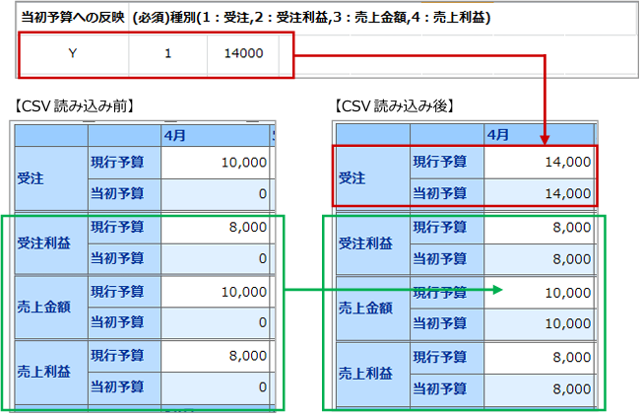予算情報を読み込みます。
注意
こちらの項目は、Sales Force Assistantシリーズ導入時のみ表示されます。
▶ 予算情報を一括登録する
- システム設定の「Sales Force Assistant」タブより「CSV入力」の「予算情報」を選択します。
⇒「CSV入力/予算情報」画面が表示されます。 - 読み込み用のサンプルファイルをダウンロードします。
読み込む予算情報の予算単位を選択します。 - 「CSVファイルのサンプルはこちらからダウンロードしてください」を選択し、サンプルファイルをダウンロードします。
サンプルダウンロードダイアログで、年度などを選択してください。
⇒列ごとに選択した値をセットしたサンプルファイルが出力されます。 - ダウンロードしたサンプルファイルを開き、先ほどダウンロードした画面を参考に情報を入力し保存します。
※ダウンロードした項目順で作成してください。
※「一括読み込みの注意点」を確認してください。 - 作成したファイルを取り込みます。
「CSV入力/予算情報」画面を開きます。 - 「ファイルを選択」ボタンをクリックし、読み込み対象のファイルを選択します。
- 読み込み時の条件を設定します。
※「一括読み込みの条件設定」を確認してください。 - 「読み込み」ボタンをクリックします。
⇒一括登録処理が実行します。 - 正常に終了した場合、「◯件の登録を実行しました」「◯件の更新を実行しました」と、メッセージが表示されますので、「確認完了」ボタンをクリックします。
エラーが発生した場合、その旨メッセージが表示されますので、エラー原因を調べて再実行してください。
補足
- 登録済みの予算情報を一括更新する場合、更新用出力で出力したファイルを利用してください。更新用ファイルはユーザー画面の「データ操作」ボタンから出力することができます。
以下の手順を参考に更新用ファイルを出力してください。- 予算・売上管理>予算情報検索で検索条件を入力して、更新対象となる予算情報を絞り込んで表示します。
- 検索結果画面に表示されている「データ操作」ボタンの「V」ボタンをクリックし、メニューから「更新用出力:担当者」「更新用出力:顧客」「更新用出力:商品」「更新用出力:案件分類」をクリックします。
- 更新用ファイルがダウンロードされます。
- 当初予算への反映について
受注金額、受注利益、売上金額、売上利益のいずれかで「Y(y)」を指定すると対象予算の上記4つが当初予算へ反映されます。
※受注金額のみなどの指定はできないのでご注意ください。
【例】年度:2016年度、予算種類:新規、立案者:相川 弘(営業部/営業1課)